Sie können Handzettel aus PowerPoint drucken, aber wenn Sie die Bearbeitungs- und Formatierungsfunktionen von Word verwenden möchten, können Sie ihre Handzettel mit Word bearbeiten und drucken.
Gehen Sie in der geöffneten Präsentation wie folgt vor:
-
Klicken Sie auf Datei > Exportieren.
-
Klicken Sie unter Exportieren auf Handzettel erstellen, und klicken Sie unter Handzettel erstellen in Microsoft Word auf Handzettel erstellen.

-
Klicken Sie im Dialogfeld An Microsoft Word senden auf das gewünschte Seitenlayout, und führen Sie anschließend eine der folgenden Aktionen aus:
-
Um Inhalte einzufügen, die unverändert bleiben sollen, wenn der Inhalt in der ursprünglichen PowerPoint Präsentation aktualisiert wird, klicken Sie auf Einfügen, und klicken Sie dann auf OK.
-
Um sicherzustellen, dass alle Aktualisierungen der ursprünglichen PowerPoint Präsentation im Word Dokument widergespiegelt werden, klicken Sie auf Link einfügen, und klicken Sie dann auf OK.
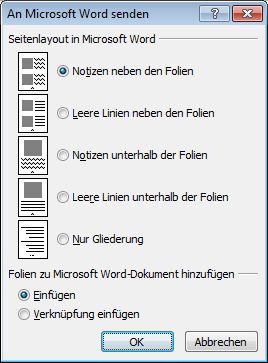
Die Präsentation wird als Word Dokument in einem neuen Fenster geöffnet. Sie können mit jedem Word Dokument bearbeiten, drucken oder speichern.
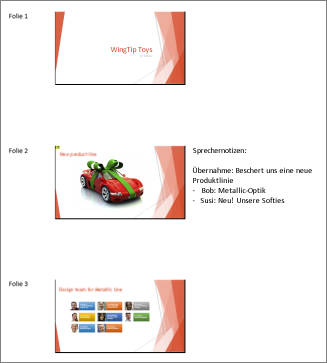
-
Problemumgehung vom Exportieren
Beim Exportieren einer Präsentation in Word wird viel Arbeitsspeicher benötigt. Je länger und größer die Datei, desto schwieriger ist es für die Programme und Ihren Computer, den Prozess abzuschließen. Wenn die Fehlermeldung "PowerPoint konnte nicht in Microsoft Word schreiben" angezeigt wird, versuchen Sie den Vorgang erneut, nachdem Sie Ihren Computer neu gestartet und nur PowerPoint geöffnet haben. Wenn Sie Ihren Computer neu starten, wird Arbeitsspeicher für den Exportvorgang freigegeben, und andere Programme werden während des Vorgangs geschlossen.
Wenn Sie über eine sehr große Datei verfügen, die immer noch nicht vollständig exportiert wird, können Sie einen Speichervorgang für die Präsentation ausführen, um eine zweite Kopie davon zu erstellen. Entfernen Sie aus dieser Kopie die Folien, die bereits exportiert wurden, und führen Sie dann einen weiteren Export der verbleibenden Folien aus, die exportiert werden müssen. Wenn der zweite Exportvorgang abgeschlossen ist, kombinieren Sie die beiden .docx Dateien zu einer Datei.
Feedback zu Problemen beim Exportieren in Word
Wenn Sie mit der Zuverlässigkeit dieses Features unzufrieden sind, teilen Sie uns dies mit, indem Sie uns Feedback geben. Schauen Sie unter Wie gebe ich Feedback zu Microsoft Office? für weitere Informationen.










